Панель палітри¶
На бічній панелі буде показано зразки різноманітних кольорів для пришвидшення їхнього вибору. Передбачено також редагування палітр та упорядковування кольорів за групами, а також довільне розташування плашок.
Added in version 4.2: У версії 4.2 бічну панель палітри було перероблено. Починаючи з цієї версії, можна упорядковувати таблицю, зберігати палітру у документі та користуватися іншими можливостями.
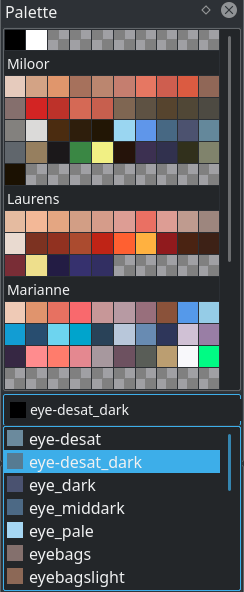
Ви можете вибрати одну з типових палітр або додати власні кольори до палітри.
Щоб вибрати якусь із типових палітр, натисніть піктограму у нижньому лівому куті бічної панелі. У відповідь програма покаже список попередньо завантажених палітр кольорів. Ви можете клацнути на одному з пунктів і завантажити відповідну палітру на бічну панель. Крім того, ви можете натиснути кнопку імпортування ресурсів для завантаження власної палітри кольорів з файла. Створити нову палітру можна натисканням +. Заповніть пункт Назва, натисніть кнопку Зберегти і Krita вибере вашу нову палітру зі списку.
Починаючи з версії 4.2, палітри кольорів у Krita є не просто списком кольорів, які слід зберігати, але і таблицею, у якій упорядковано ці кольори. Саме тому програма показуватиме таблицю, де порожні записи буде представлено як заповнені картатим візерунком, який програма використовує для позначення прозорих ділянок. Щоб додати запис до таблиці, просто клацніть на плашці. Програма додасть новий запис із типовою назвою для поточного кольору переднього плану.
Вибрати колір можна клацання на його зразку за допомогою
 .
.Натискання піктограми вилучення призведе до вилучення позначеної плашки або групи. Під час вилучення групи Krita завжди запитуватиме вас, чи хочете ви зберегти плашки. Якщо ви вирішите зберегти їх, групу буде об’єднано із типовою групою.
Подвійним клацанням
 на плашці можна викликати вікно редагування, за допомогою якого ви можете змінити колір, назву, ідентифікатор та те, чи буде колір кольором плями. Подвійним клацанням на пункті групи можна встановити назву групи.
на плашці можна викликати вікно редагування, за допомогою якого ви можете змінити колір, назву, ідентифікатор та те, чи буде колір кольором плями. Подвійним клацанням на пункті групи можна встановити назву групи.За допомогою натискання
 із наступним перетягуванням і скиданням ви можете упорядковувати плашки і групи.
із наступним перетягуванням і скиданням ви можете упорядковувати плашки і групи.Якщо ви клацнете
 на плашці, програма відкриє контекстне меню із пунктами для внесення змін і вилучення.
на плашці, програма відкриє контекстне меню із пунктами для внесення змін і вилучення.Натисканням піктограми + ви можете додати новий зразок кольору.
У спадному списку міститимуться усі записи, ідентифікаційні номери та назви. Якщо колір є кольором крапки, мініатюра матиме круглу форму. Ви можете скористатися спадним списком для пошуку кольору за назвою або ідентифікатором.
Перетягуванням зі скиданням кольорів з палітри до стосу шарів ви можете швидко створити шар заповнення.
Перетягуванням кольорів з палітри на полотно ви можете заповнити відповідним кольором поточний шар. Використані параметри заповнення буде взято із засобу заповнення, але якщо під час скидання кольору натиснуто клавішу Alt, буде заповнено увесь шар (або його частину у межах поточного позначення).
Натисканням кнопки з зображенням теки ви можете отримати доступ до внесення змін до палітри. Ви можете додати більше стовпчиків, змінити типові рядки груп або додати групи і внести зміни до їхніх рядків.
- Назва палітри
Тут можна змінити назву палітри. Це власна назва палітри, яку буде показано у спадному списку вибору палітри.
- Назва файла
Це назва палітри, яку можна використати у файловій системі для іменування файла. (Наприклад, у ній не можна використовувати символи лапок.)
- Кількість стовпчиків
Кількість стовпчиків у таблиці палітри. Це стосується усіх записів. Якщо ви випадково вкажете надто мале число, менше за кількість записів у стовпчиках, ви можете збільшити його до наступного перезапуску Krita.
- Де зберігається палітра:
Визначає, чи слід зберігати палітру у документі або теці ресурсів.
- Тека ресурсів
Типово, палітру буде збережено у теці ресурсів.
- Документ
Під час збереження палітру буде вилучено з теки ресурсів і збережено у документі. Їх буде завантажено до ресурсів під час завантаження документа.
Застаріло починаючи з версії 5.0: Цей пункт поки вимкнено.
- Додати групу
Додати нову групу. Після натискання цієї кнопки програма попросить вас ввести назву та набір рядків.
- Параметри групи
Тут ви можете налаштувати групи. У спадному списку буде наведено набір груп. Типову групу розташовано на початку списку.
- Кількість рядків
Кількість рядків у групі. Якщо ви хочете додати до групи кольори, а у групі не вистачає вільних позицій, збільште кількість рядків..
- Перейменувати групу
Перейменувати групу.
- Вилучити групу
Вилучити групу. Програма запитає у вас, чи слід зберегти кольори групи. Якщо ви вирішите зберегти кольори, їх буде додано до типової групи.
У діалогових вікнах редагування та нового кольору можна вказати такі параметри:
- Колір
Колір зразка.
- Назва
Назва кольору у зручному для читанні форматі.
- Ід.
Ідентифікатор — номер, який може бути використано для індексування кольорів. Назвою може бути щось подібне до «Пастельний персиковий. Ідентифікатором може бути запис, подібний до «RY75». Для пошуку запису кольору у спадному списку, розташованому у нижній частині палітри, можна використовувати назви і ідентифікатори.
- Колір плями
У поточній версії не використовується у самій Krita, але цей перемикач може бути використано для стеження за кольорами справжньої фарби, яку може відтворити принтер. Визначення таких кольорів є корисним для видавничої справи, а також може бути використане для того, щоб у коді мовою Python обробляти кольори плями.
Власним форматом палітр Krita, починаючи з версії 4.0, є *.kpl. У програмі також передбачено можливість імпортування даних…
Палітри Gimp (.gpl)
Палітри Microsoft RIFF (.riff)
Двійкові палітри Photoshop (.act)
Палітри PaintShop Pro (.psp)
Зразки Photoshop (.aco)
Scribus XML (.xml)
Swatchbooker (.sbz)
Adobe Swatch Exchange (.ase)
Adobe Color Books (.acb)
